如何删除PDF文档那些多余的页面
- 来源: 金舟软件
- 作者:Kylin
- 时间:2025-03-06 18:04:59
整篇PDF文档中,难免存在某些多余、错误甚至是空白的页面,那么就需要将这些不必要的页面删除掉了,想学的朋友就快来看一看吧!
一、首先,打开金舟PDF编辑器,然后点击“打开PDF文件”;
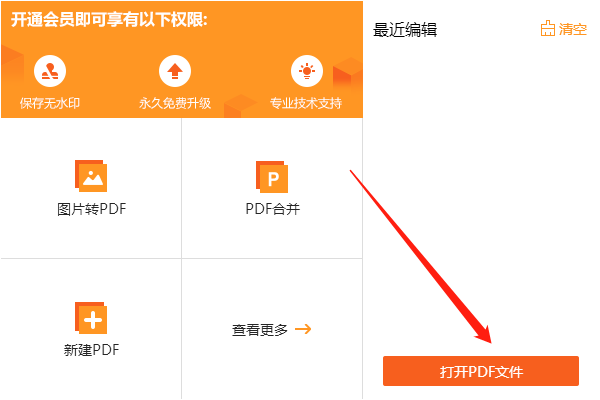
二、如果想要删除的页面比较少,可在左侧缩略图中,选择页面(长按Ctrl可多选),单击鼠标右键选择“删除”就可以了;
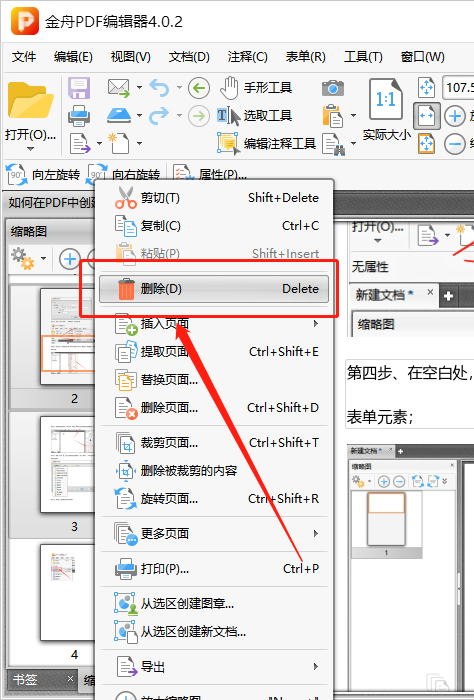
三、如果需要删除的页面比较多,那么可直接选择菜单栏中的“文档”-“删除页面”-“删除页面”选项;
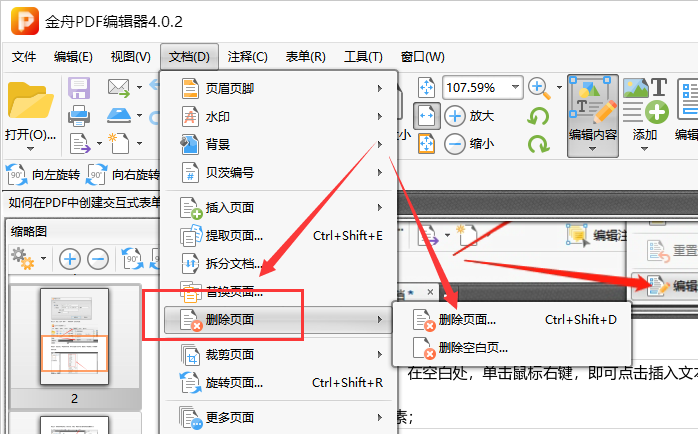
四、然后在弹出的窗口中,选择需要删除的页面,点击“确定”即可;
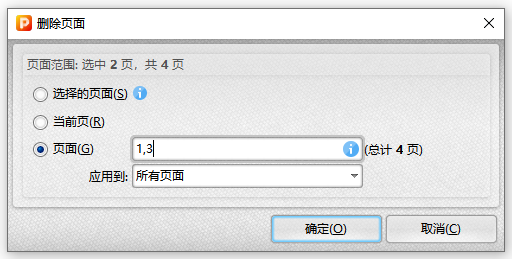
五、删除后,记得点击保存文档哦!
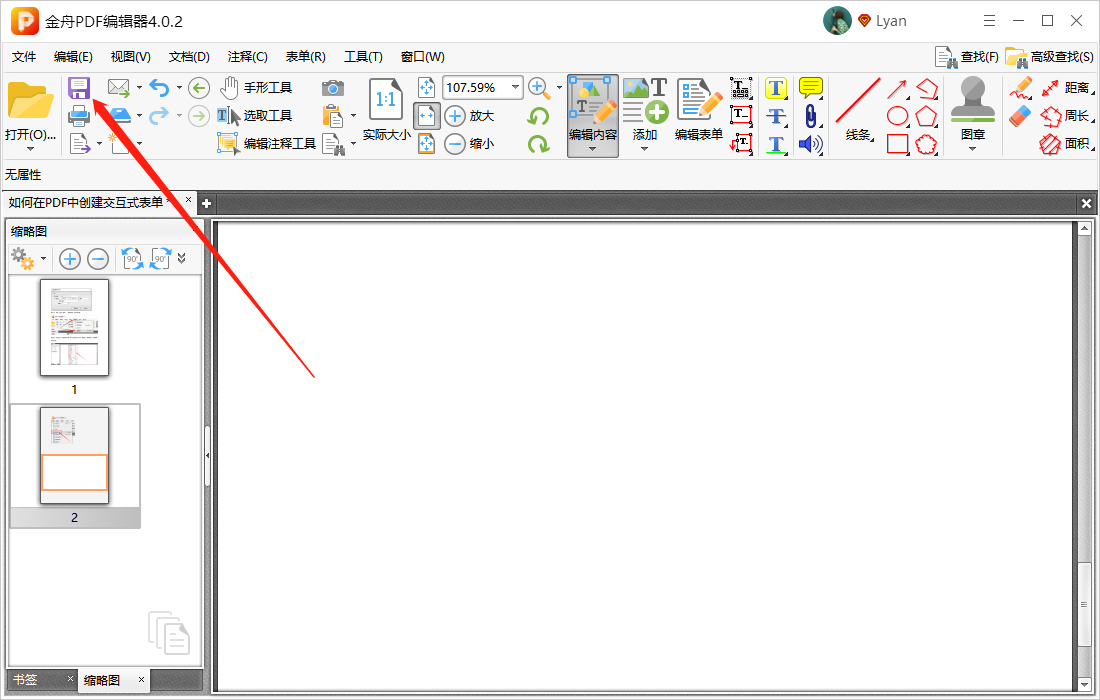
PDF文档删除错误或者空白页面的步骤如上所示,还有什么问题需要小编帮助一起解决的吗?可以到金舟软件官网一起交流哦~
往期文章:







































































































 官方正版
官方正版
 纯净安全
纯净安全









